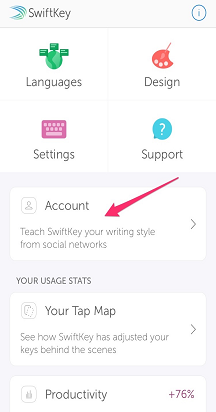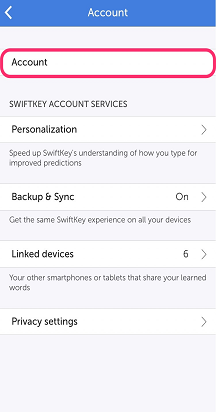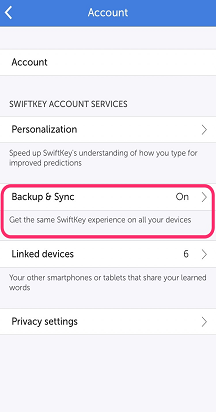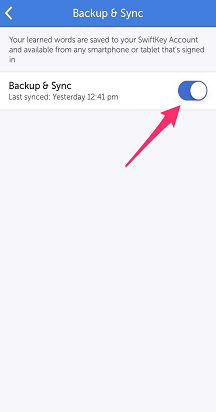Ak ste nedávno zmenili na nové zariadenie, štatistiky písania budú prázdne. Neprenášajú sa medzi zariadeniami a môžu spôsobiť nesprávne predpokladanie, že vaše predpovede zmizli.
Existuje niekoľko legitímnych dôvodov, prečo sa predpovede nemusia zobraziť:
Prvý:
Uistite sa, že ako predvolenú klávesnicu používate Microsoft SwiftKey. Postup kontroly:
-
Prejdite na nastavenia zariadenia
-
Pozrite sa do časti Vstup & jazyka
-
Skontrolujte, či je zapnutá klávesnica Microsoft SwiftKey
Poznámka: Nižšie uvedené snímky obrazovky sú príkladom. Nastavenie sa môže líšiť v závislosti od zariadenia.
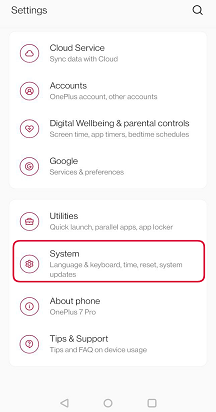
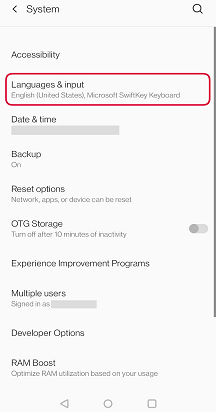
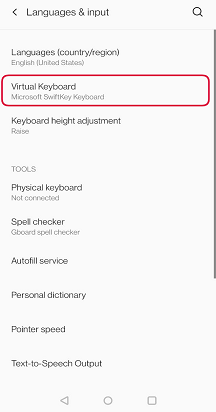
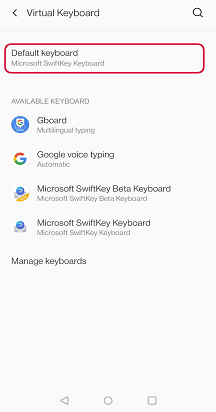
Druhej:
-
Prejsť na ľubovoľné pole na zadávanie textu
-
Stlačte ikonu klávesnice na paneli oznámení – vyberte položku Klávesnica Microsoft SwiftKey.
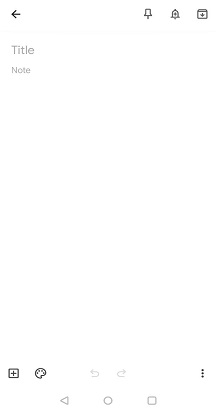
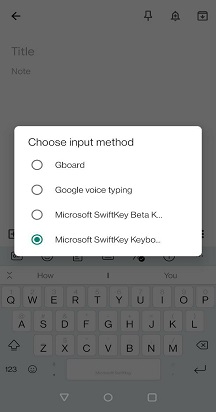
Klávesnica Microsoft SwiftKey Keyboard zámerne neponúka predpovede v niektorých textových poliach, t. j. v poli hesla. Aplikácia tiež neponúka predpovede v iných aplikáciách s kódom, ktorý sa stretáva s predpoveďami klávesnice Microsoft SwiftKey Keyboard.
Tretích:
-
Otvoriť Microsoft SwiftKey
-
Ťuknite na položku Konto a potom na položku Zálohovať & synchronizáciu
-
Skontrolujte, či je zapnutá synchronizácia zálohovania & a nedávno sa synchronizovala (v priebehu niekoľkých posledných hodín). Ak sa tak nestalo, prepnite tlačidlo na vynútenie synchronizácie.
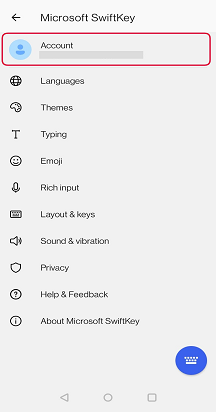
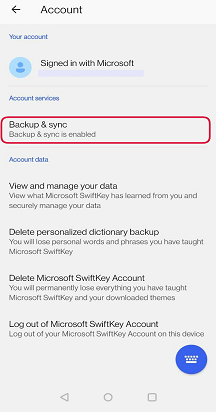
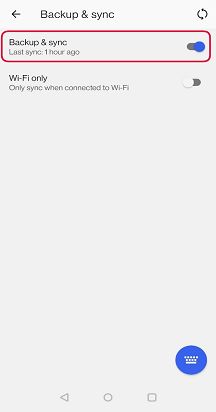
Ak problémy pretrvávajú, postupujte podľa nasledujúcich krokov:
* Upozorňujeme, že vykonaním nasledujúcich krokov sa niektoré údaje odstránia (napr. stav, nastavenia, položky Schránky a motívy fotografií).
-
Otvoriť Microsoft SwiftKey
-
Ťuknite na položku Konto. V dolnej časti vyberte položku Odhlásiť sa
-
Prejdite do ponuky Aplikácie vo svojom zariadení a vyberte položku Klávesnica Microsoft SwiftKey
-
Ťuknite na položku Ukladací priestor a potom na položku Vymazať údaje. Reštartovanie telefónu
-
Odinštalovanie aplikácie Microsoft SwiftKey
-
Stiahnite si Microsoft SwiftKey z obchodu Google Play a dokončite proces inštalácie
-
Prihláste sa do konta Microsoft SwiftKey a obnovte predpovede
Začnite písať e-mailovú adresu (alebo iný uložený text) a potvrďte, že predpovede boli obnovené.
Okrem toho, ak sťahovanie jazykového balíka zlyhalo, neuvidíte žiadne predpovede. Skontrolujte, či používate silné Wi-Fi pripojenie a máte v zariadení dostatok miesta, a potom skúste sťahovanie zopakovať.
Ak je SD karta vášho zariadenia pripojená k PC pomocou USB kábla, neuvidíte ani žiadne predpovede, pretože jazykové modely sú uložené na SD karte.
Vaše predpovede sú priradené k vášmu kontu Microsoft SwiftKey a pokračujte s vami, keď je zapnutá možnosť Zálohovať & synchronizáciu.
Poznámka: Štatistiky písania sa neprenášajú medzi zariadeniami, takže ak ste nedávno nainštalovali Microsoft SwiftKey do nového zariadenia, môžete nesprávne predpokladať, že predpovede zmizli.
Dobrým testom by bolo začať písať e-mailovú adresu (alebo inú takúto frázu, ktorá je pre vás jedinečná). Ak microsoft SwiftKey nevráti očakávaný výsledok, môže to byť dôvodom na ďalšie preskúmanie.
V tomto prípade odporúčame vyskúšať nasledujúce kroky v poradí:
Odhlásenie z konta Microsoft SwiftKey
-
Otvorte Microsoft SwiftKey a vyberte položku Konto
-
Ťuknite na položku Konto
-
Vyberte položku Odhlásiť sa z tohto zariadenia
-
Reštartovanie zariadenia
-
Otvorte Microsoft SwiftKey a znova sa prihláste do svojho konta Microsoft SwiftKey
Začnite písať a skontrolujte, či sa vaše predpovede obnovili.
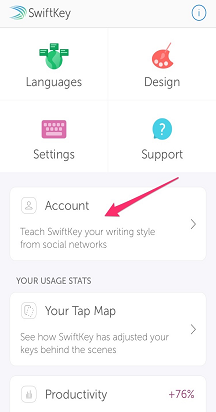
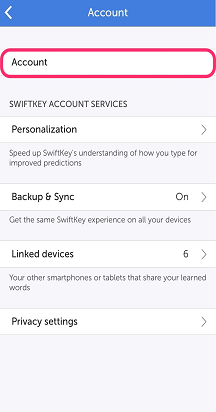
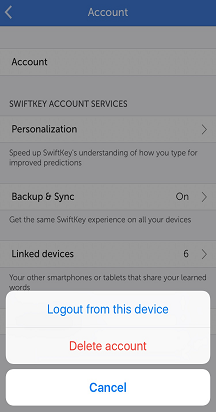
Ak problémy pretrvávajú, postupujte podľa nasledujúcich krokov:
Kontrola synchronizácie zálohovania &
-
Otvorte aplikáciu SwiftKey a vyberte položku Konto
-
Ťuknite na položku Konto
-
Vyberte položku Zálohovať & synchronizáciu
-
Skontrolujte, kedy sa naposledy uskutočnila synchronizácia (mala by byť v priebehu posledného dňa). Prepnite tlačidlo na vynútenie synchronizácie.
Začnite písať a skontrolujte, či sa vaše predpovede obnovili.